win7连不上手机热点怎么办 win7连不上手机热点怎么解决
- 更新日期:2022-12-08 16:08:46
- 来源:互联网
win7连不上手机热点怎么办?win7连不上手机热点怎么解决?最近有很多小伙伴在使用win7系统的时候,发现连不上手机热点,不知道怎么去解决。首先右键点击电脑右下角的网络设置图标,接着点击打开网络和共享中心,然后点击更改适配器设置,最后启用无限网卡连接即可。接下来本站就带大家来详细了解一下win7连不上手机热点怎么办。
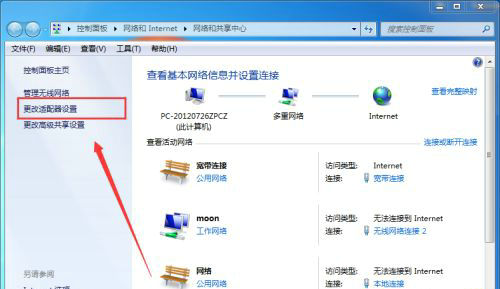
win7连不上手机热点怎么解决:
1、首先右击电脑右下角的【网络设置图标】,然后会弹出一个上拉菜单,点击【打开网络和共享中心】。
2、会弹出一个窗口,点击左侧的【更改适配器设置】项。
3、然后再窗口一下【无线网卡连接】是否被禁用,如果被禁用了的话,则右击【无线网卡连接】,然后再点击【启动】即可。
4、如果还是连接不上的话,则右击【无线网卡连接】,然后会弹出一个下拉菜单,点击【属性】。
5、会弹出一个【无线网络连接 属性】窗口,双击【TCP协议4协议】。
6、然后会弹出一个【Internet协议版本(TCP/IPv4)属性,选择【自动获取IP地址】和【自动获取DNS服务器地址】即可。









